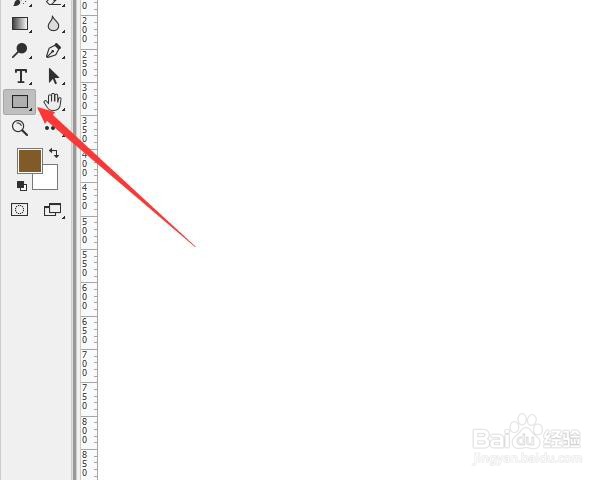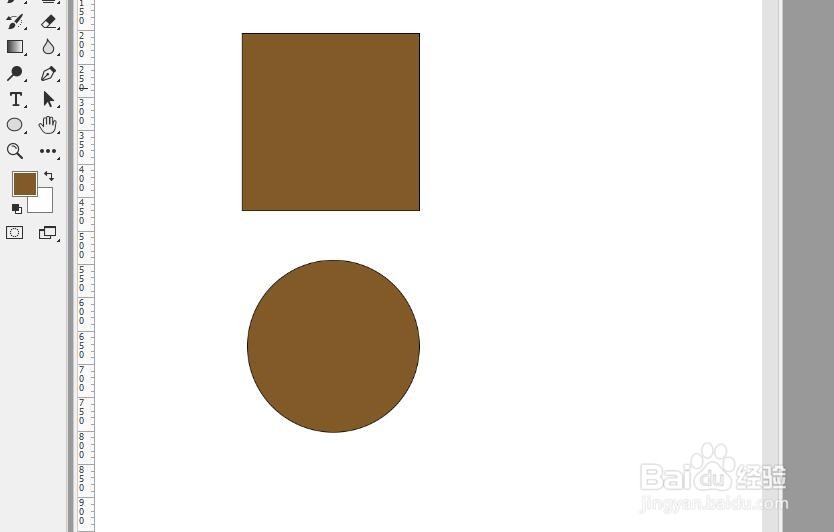PS如何将图层效果仅仅应用于下方的图层
1、首先,打开PS 2019,新建一个画布
2、其次,利用形状工具绘制一个矩形图层,一个圆形图层
3、之后,点击调整图层按钮里的“亮度/对比度”选项
4、再之后,调节亮度滑块
5、最后,点击调整剪贴到图层按钮,最终的只有剪贴蒙版下方的图层应用了效果
声明:本网站引用、摘录或转载内容仅供网站访问者交流或参考,不代表本站立场,如存在版权或非法内容,请联系站长删除,联系邮箱:site.kefu@qq.com。
阅读量:67
阅读量:27
阅读量:30
阅读量:86
阅读量:49